【簡単・高速】YouTubeのチャンネル名を変更する方法
- ホーム
- サポート
- 動画キャプチャ・編集
- 【簡単・高速】YouTubeのチャンネル名を変更する方法
概要
ここでは、YouTube チャンネルに適切な名前を選択する方法と、YouTube チャンネル名を変更する方法を説明します。
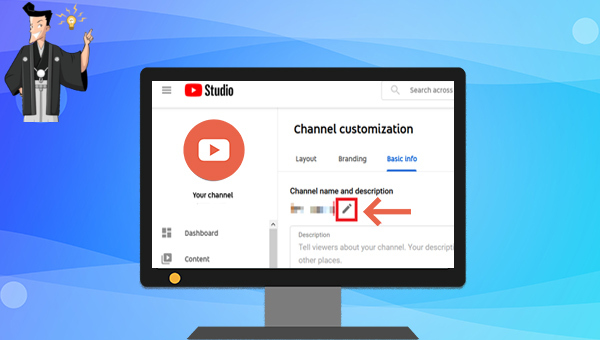
YouTube チャンネル名を変更することは、チャンネルに新しい外観を与えたり、ブランドを更新したりするための優れた方法です。いくつかの簡単な手順を実行するだけで、チャンネル名を簡単に更新して、すぐに開始できます。この記事では、YouTube チャンネル名を変更する手順と、効果的な名前付けのヒントを説明します。
YouTube チャンネルは、ビデオをアップロードしたり、他のビデオにコメントしたり、プレイリストを作成したりできる YouTube 上のユーザーの個人スペースです。対照的に、YouTube チャンネル名は YouTube チャンネル ページの上部に表示される名前であり、検索結果でチャンネルを識別するために使用されます。
YouTube チャンネル名を変更することは、より多くの注目を集め、動画のフォロワーを増やすための優れた方法です。以下のような方法:
1. まず、YouTube アカウントに移動し、画面の左上隅にあるプロフィール アイコンをクリックします。
2. 次に、「チャンネル」タブを選択し、名前を変更するチャンネルを選択します。
3. [名前] タブで、チャネルの新しい名前を入力し、[保存] ボタンをクリックします。
4. おめでとうございます。チャンネル名が変更されました。
チャンネル名を選択する際には、留意すべきヒントがいくつかあります。まず、チャンネル名は一意である必要があります。そうしないと、視聴者はどのチャンネルに登録すればよいか混乱する可能性があります。次に、簡潔で覚えやすいものである必要があります。最終的には、チャンネルのコンテンツを反映する必要があります。
以上がYouTubeのチャンネル名を変更する方法と命名テクニックでしたが、YouTubeにアップロードする前にさらに動画を編集したい場合は、以下で紹介するソフトを利用することで編集することができます。
1. Renee Video Editor Proとは?
Renee Video Editor Pro は、コンピュータ画面の録画、ビデオのポストプロダクション、フォーマット変換機能を統合したビデオ録画および編集ツールです。その中で、コンピュータ画面録画機能は、録画領域と画面サイズを設定でき、オンラインムービー、会議ビデオ録画、透かし、カーソルスタイル、音源と保存形式、自動録画プランなども設定できます。ゲーム画面やソフトウェアの操作手順などをワンクリックで録画してパソコンに保存できます。さらに、このソフトウェアは、ビデオ クリップの編集や結合、ビデオ画面のトリミング、ビデオの回転や反転、さまざまな種類のオープニング/エンディング アニメーション、トランジション効果の追加など、ビデオのポストプロダクション中にビデオ コンテンツをさらに改善および最適化できます。さまざまなフィルター スタイル間の切り替え、ビデオのダビング、音楽の追加またはオリジナルの効果音の削除、独自の字幕のインポートまたは作成などを行います。ビデオ編集が完了したら、ビデオを必要なさまざまな形式に変換することを選択できます。このソフトウェアは、MXF、AVI、MKV、MP4、MOV、M2TS、M4V、AAC、AC3 などのほとんどのビデオおよびオーディオ形式をサポートしています。形式に対応しており、ビデオ形式とオーディオ形式間の無料変換をサポートしています。

使いやすい初心者でも楽に使えます。
無料無料体験することができます。
日本語対応インターフェースは日本語化されている。
豊かな機能動画キャプチャ、動画カット、動画結合、透かし追加、音楽追加、字幕追加など、さまざまな機能が搭載。
強力MP4 、flv 、MOV 、 AVI 、 WMVなど各形式動画に対応。Windows 10 、8.1、8、7、Vista、XP等環境対応。
無料無料体験することができます。
豊かな機能動画キャプチャ、動画カット、結合、透かし追加、音楽追...
強力MP4 、flv 、MOV 、 AVI 、 WMVなど各形...
2. Renee Video Editor Pro でビデオを編集するにはどうすればよいですか?
Renee Video Editor Pro の編集機能も操作が簡単で、初心者から熟練編集者まで、編集ニーズに応える編集ソフトです。編集ソフトを使った具体的な操作手順は以下の通りです。ステップ 1: ダウンロードしてインストールした後、Renee Video Editor Pro を実行し、「ビデオ編集ツール」オプションを選択します。
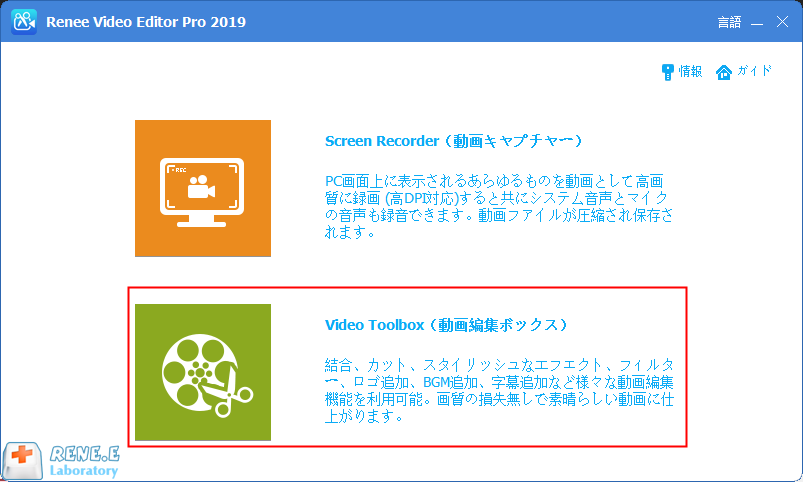
ステップ 2: 次に、[ファイルの追加] ボタンを見つけて、編集するビデオ ファイルを Renee Video Editor Pro にインポートします。
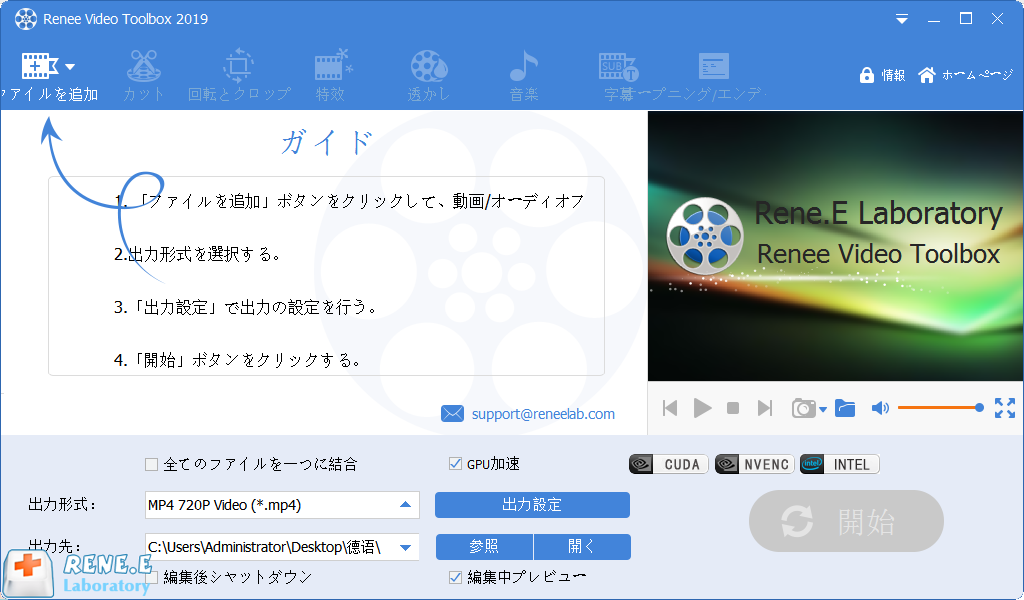
ステップ 3: ビデオがインポートされると、上部のメニューバーの編集ボタンが有効になり、ビデオのカット、回転、クロップ、フィルター効果の追加など、編集ニーズに応じてインポートしたビデオを編集できます。独自のウォーターマーク、独立した音楽、追加の字幕、自作のオープニング/エンディングタイトルなどのさまざまなカスタマイズ操作。
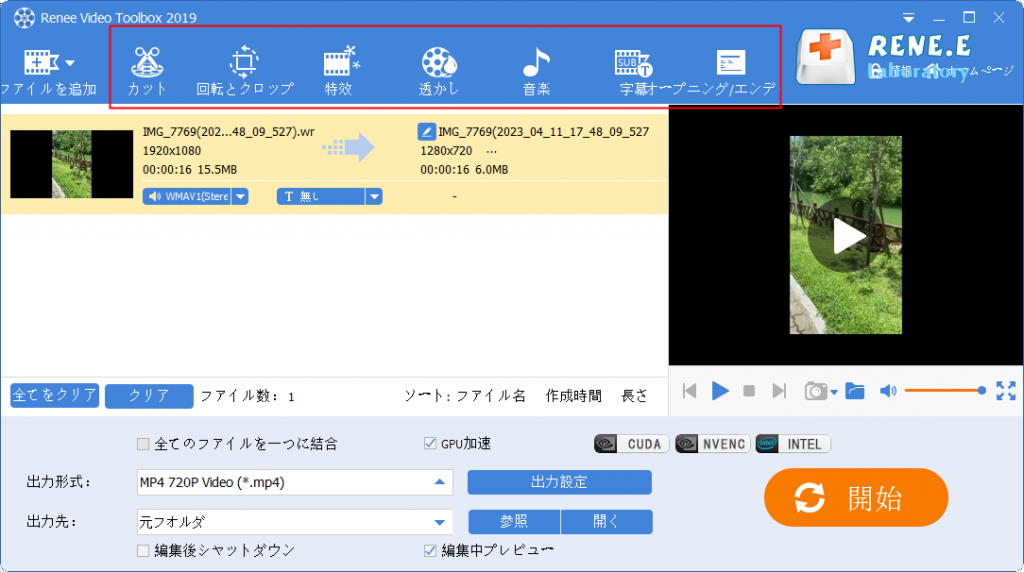
ステップ 4: すべての編集設定が完了したら、「出力形式」で出力形式を選択し、「出力フォルダー」でビデオを保存する場所を選択し、「開始」ボタンをクリックして編集したビデオを保存します。ファイルは次の場所に保存されます。設定した場所に移動するので、非常に速くて便利です。
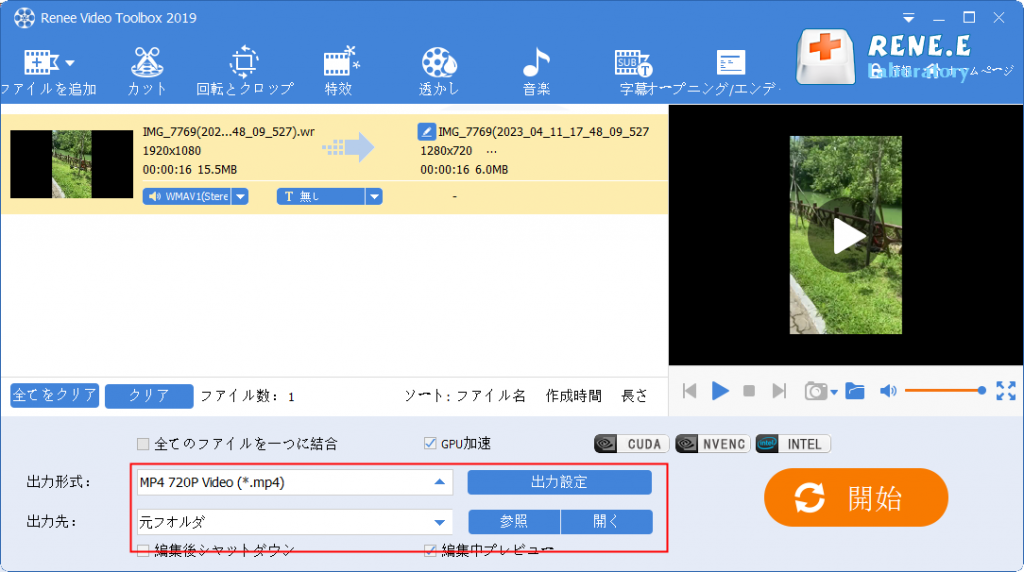
関連記事 :
2023-10-24
Ayu : Aviutl はさまざまな動画形式を編集できる動画編集ソフトウェアですが、すべての人に適しているわけではありません。この記事は、...
2023-10-26
Yuki : この記事では、VLC Media Player ソフトウェアを使用して動画をズーム再生する方法を説明します。Renee Vide...
2024-04-25
Satoshi : スマホの普及に伴い、スマホを使用して動画をダウンロードしたり視聴したりすることがトレンドになっています。 Android ユーザ...
2023-12-28
Imori : 動画のサイズが適切でない場合は、適切なサイズにクロップする必要があります。この記事は、シンプルで使いやすい動画クロップソフトを4...


